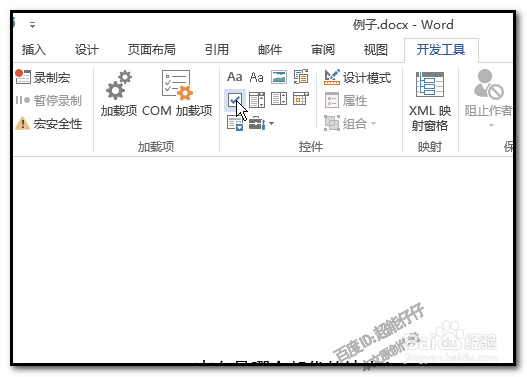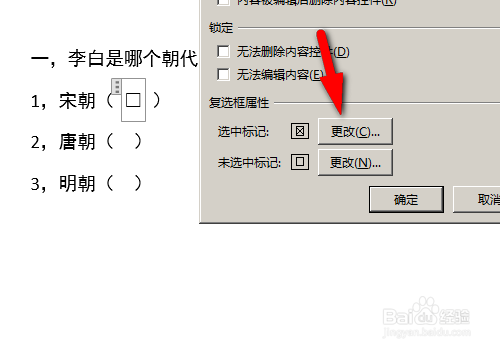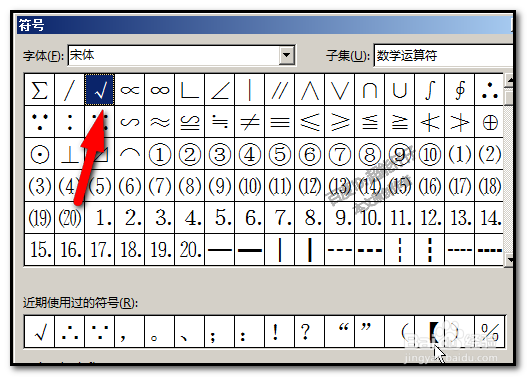word文档中如何制作选择题里面的选项打勾
1、下面,制作在正确的答案中,点下就打上对勾的效果。小编随意写一些几个选项来演示下操作方法。定位好光标,也就是显示对勾的位置。
2、然后,顺序点:开发控件;再点:复选框内容控件
3、这时,控件显示在括号中,保持控件的选中状态;再点:属性
4、在“复选框属性”这里,选中标记,这里默认是X,我们点下:更改
5、弹出的菜单中点,对号,再点确定。这就是设置,鼠标点下,就出现对号的效果。再点确定。
6、第一个复选框做好了,鼠标点下复选框,即显示一个对勾。
7、然后,复制第一个复选框控件,再粘贴到第二个选项,和第三个选项当中。
声明:本网站引用、摘录或转载内容仅供网站访问者交流或参考,不代表本站立场,如存在版权或非法内容,请联系站长删除,联系邮箱:site.kefu@qq.com。
阅读量:70
阅读量:87
阅读量:89
阅读量:41
阅读量:42